Kullanmakta olduğunuz Adobe Yazılımını Düzeltin Orijinal Değil Hatası
Çeşitli / / November 28, 2021
Adobe'nin geniş multimedya ve yaratıcılık uygulamaları yelpazesi, son birkaç yıldır çoğunluğun birincil tercihi olmuştur. En popüler Adobe uygulamaları arasında fotoğraf düzenleme ve işleme için Photoshop, videoları düzenlemek için Premiere Pro, vektör grafikleri oluşturmak için Illustrator, Adobe Flash vb. bulunur. Adobe paketi 50'den fazla uygulama içerir ve her ikisinde de kullanılabilirlik ile tüm yaratıcı beyinler için tek duraklı bir çözüm olduğu kanıtlanmıştır. macOS ve Windows (birkaç tanesi mobil platformlarda da mevcuttur), ayrıca tüm programlar arasında zahmetsiz entegrasyon aile. 2017 itibariyle, 12 milyondan fazla aktif Adobe Creative Cloud aboneliği vardı. Uygulama korsanlığı olmasaydı sayı çok daha yüksek olurdu.
Herhangi bir ücretli uygulamaya benzer şekilde, Adobe'nin programları da dünya çapında dolandırılmakta ve yasa dışı olarak kullanılmaktadır. Adobe, programlarının korsanlığına son vermek için uygulamalarına Adobe Orijinal Yazılım Bütünlüğü hizmetini dahil eder. Hizmet, yüklü Adobe uygulamasının geçerliliğini periyodik olarak kontrol eder ve korsanlık, program dosyalarında değişiklik yapılması, yasa dışı lisans/seri kodu algılanır, kullanıcıya 'Kullanmakta olduğunuz Adobe Yazılımı orijinal değil' mesajı gönderilir ve sahtecilik konusunda firma bilgilendirilir. yetersiz kopyalayın. Hata mesajı ön planda aktif kalır ve böylece kullanıcıların uygulamayı düzgün kullanmasını engeller. Sahte kullanıcılar dışında, bir Adobe programının resmi kopyasında da birçok kişi tarafından hatayla karşılaşılmıştır. Yanlış kurulum, bozuk sistem/servis dosyaları, Adobe güncelleyici dosyalarıyla ilgili sorunlar vb. hatanın muhtemel suçlularıdır.
Bu yazıda, 'Kullanmakta olduğunuz Adobe yazılımı orijinal değil' hatası ve sizi bir başyapıt yaratmaya geri döndürmek için.
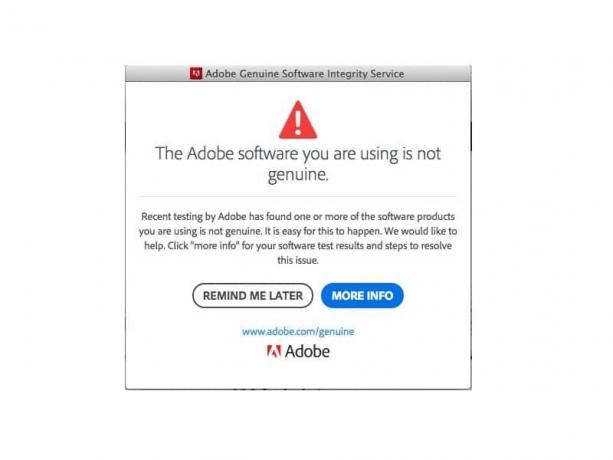
İçindekiler
- Kullanmakta olduğunuz Adobe Yazılımını Düzeltmenin 4 Yolu Orijinal Değil Hatası
- Yöntem 1: Adobe Orijinal Yazılım Bütünlüğü Hizmetini sonlandırın
- Yöntem 2: Adobe Orijinal Yazılım Bütünlüğü İşlemini ve AdobeGCIClient klasörünü silin
- Yöntem 3: AAMUpdater hizmetini silin
- Yöntem 4: Adobe Yazılımını Yeniden Yükleyin
Kullanmakta olduğunuz Adobe Yazılımını Düzeltmenin 4 Yolu Orijinal Değil Hatası
'Kullandığınız Adobe yazılımı orijinal değil' hatası, düzeltilmesi kolay bir hatadır. İlk olarak, kullanıcıların yüklenen uygulamanın gerçekten orijinal olduğundan ve korsan bir kopyasını kullanmadıklarından emin olmaları gerekir. Uygulamanın orijinalliğini belirlemek için Adobe'nin resmi web sitesini ziyaret edin ve ürün/seri kodunu girin. Web sitesi seri kodun geçersiz olduğunu bildirirse, orijinal olmadığı için uygulamayı hemen kaldırın. Başka bir yol, kurulum dosyasının indirildiği kaynağı kontrol etmektir. Adobe programlarının orijinal kopyaları yalnızca resmi internet sitesi. Bu nedenle, kopyanızı üçüncü taraf bir web sitesinden aldıysanız, korsan olma ihtimali vardır. Daha fazla bilgi için satıcıyla iletişime geçin.
Adobe uygulaması orijinalse, kullanıcılar iki olası suçlu hizmetini, Adobe'yi silmeyi deneyebilir. Yürütülebilir dosyalarıyla birlikte Orijinal Yazılım Bütünlüğü hizmeti ve Adobe Updater Başlangıç Yardımcı Programı hizmeti Dosyalar. Son olarak, hiçbir şey işe yaramazsa, kullanıcıların hatalı Adobe uygulamasını tamamen yeniden yüklemeleri gerekecektir.
Yöntem 1: Adobe Orijinal Yazılım Bütünlüğü Hizmetini sonlandırın
Daha önce belirtildiği gibi, Adobe programları, programların orijinalliğini düzenli olarak kontrol eden Orijinal Yazılım Bütünlüğü hizmetini içerir. Söz konusu hizmetin tüm örneklerini Görev Yöneticisi'nden sonlandırmak, kontrolleri atlamanıza ve Adobe uygulamasını hatayla karşılaşmadan çalıştırmanıza olanak tanır. Bunu bir adım ileri götürebilir ve Orijinal Yazılım Bütünlüğü işleminin yürütülebilir dosyasını içeren klasörü de silebilirsiniz.
1. Görev çubuğuna sağ tıklayın ve seçin Görev Yöneticisi ardından gelen seçenekler menüsünden Kısayol tuşu kombinasyonunu da kullanabilirsiniz. Ctrl + Üst Karakter + Esc Uygulamayı açmak için
2. Tıklamak Daha fazla detay Görev Yöneticisini genişletmek için

3. Üzerinde süreçler sekmesini bulun Adobe Orijinal Yazılım Bütünlüğü süreç (Eğer süreçler alfabetik olarak sıralanırsa, gerekli süreç Arka Plan Süreçleri altındaki ilk süreç olacaktır).
4. İşlemi sonlandırmadan önce, sağ tık üzerine tıklayın ve seçin Dosya konumunu aç. Ya klasör yolunu not edin (Çoğu kullanıcı için- C:\Program Files (x86)\Common Files\Adobe\AdobeGCClient) veya Explorer penceresini arka planda açık bırakın.

5. basın alt + sekmesi Görev Yöneticisi penceresine geri dönmek için tuşlarını kullanın, işlemi seçin ve Görevi bitir sağ alt köşedeki düğmesine basın.

6. AdobeGCIClient klasörünü silin 4. adımda açıldı (Klasörü tamamen silmek yerine yeniden adlandırabilirsiniz). Tekrar başlat bilgisayar ve sorunun devam edip etmediğini kontrol edin.

Yöntem 2: Adobe Orijinal Yazılım Bütünlüğü İşlemini ve AdobeGCIClient klasörünü silin
Yukarıdaki çözüm sorunu çözmeliydi Hakiki değil Çoğu kullanıcı için hata, sizin için işe yaramadıysa da, yönetici ayrıcalıklarına sahip yükseltilmiş bir Komut İstemi penceresi kullanarak hizmeti ve klasörü silmeyi deneyin. Bu yöntem, Adobe Orijinal Yazılım Bütünlüğü sürecinin tamamen kaldırılmasını sağlar.
1. Tip Komut istemi Arama çubuğunda öğesini seçin ve Yönetici olarak çalıştır sağ panelden. Tıklamak Evet Gelen Kullanıcı Hesabı Denetimi açılır penceresinde.

2. Hizmeti silmek için dikkatlice yazın sc AGSService'i sil ve yürütmek için enter tuşuna basın.
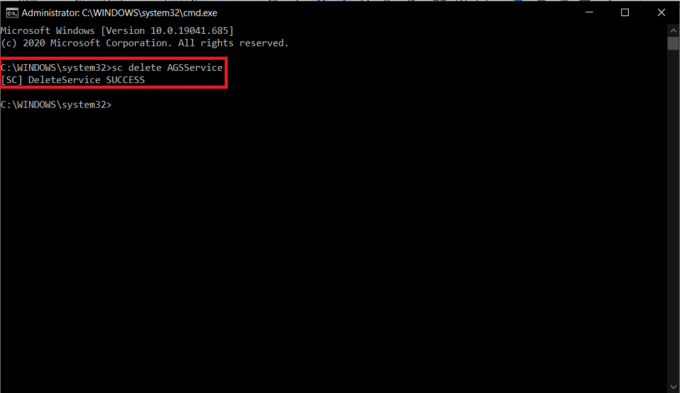
3. Ardından klasörü, yani hizmet dosyasını içeren AdobeGCIClient klasörünü sileceğiz. Klasör ' konumunda bulunurC:\Program Files (x86)\Common Files\Adobe\AdobeGCClient’. Bahsedilen yoldan aşağı inin, klasörü seçin, ve basın silmek anahtar.
Ayrıca Okuyun:Adobe Reader'dan PDF Dosyaları Yazdırılamıyor Onar
Yöntem 3: AAMUpdater hizmetini silin
Orijinal Yazılım Bütünlüğü hizmetiyle birlikte, 'olarak bilinen bir güncelleme hizmetiAdobe Updater Başlangıç Yardımcı Programı' ayrıca kullanıcılar bilgisayarlarında önyükleme yaptığında otomatik olarak başlar. Açıkça görüldüğü gibi, hizmet mevcut tüm yeni yazılım güncellemelerini kontrol eder, bunları otomatik olarak indirir ve kurar. Bozuk/bozuk bir AAMUpdater hizmeti, Hakiki değil hata. Bunu düzeltmek için hizmet dosyalarını silmeniz ve ayrıca Görev Zamanlayıcı uygulamasından kaldırmanız yeterlidir.
1. Kısayol simgesine çift tıklayarak Windows Dosya Gezgini'ni açın ve aşağıdaki yola gidin C:\Program Files (x86)\Common Files\Adobe\OOBE\PDApp\UWA. UWA klasörünü silin.

2. tekrar başlat Komut İstemi penceresi olarak yönetici.

3. Yürüt sc AAMUpdater'ı sil emretmek.

4. Daha önce de belirtildiği gibi, Görev Zamanlayıcı'dan AAMUpdater görevini de silmemiz gerekiyor. Basitçe arayın Görev Zamanlayıcısı içinde Başlangıç menüsü ve açmak için enter'a basın.
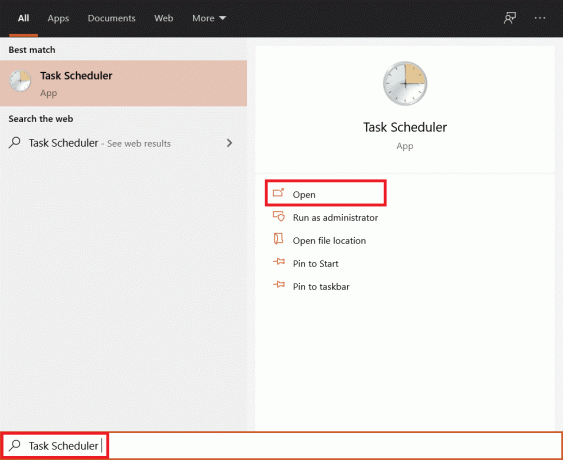
5. Etkin Görevler listesini genişletin ve yerini bul AdobeAAMGüncelleyici görev. Bir kez bulundu, çift tıklama üstünde.

6. Sağ panelde, simgesine tıklayın. Silmek Seçili öğenin altındaki seçenek. Gelebilecek tüm açılır pencereleri onaylayın.

Yöntem 4: Adobe Yazılımını Yeniden Yükleyin
Sonuçta, Orijinal Bütünlük hizmeti ve Güncelleyici Yardımcı Programı hatalı değilse, uygulamanın kendisi olmalıdır. Artık tek geçici çözüm, kurulu kopyayı kaldırmak ve onu hatasız yeni bir sürümle değiştirmek. Adobe programını kaldırmak için:
1. basmak Windows Tuşu + R açmak için Komut kutusunu çalıştırın. Tip Kontrolü veya Kontrol Paneli uygulamayı açmak için enter'a basın.

2. Tıkla Programlar ve Özellikler kalem.

3. Hatalı/korsan Adobe programını bulun, sağ tık üzerine tıklayın ve Kaldır.

4. Aşağıdaki açılır pencerede, üzerine tıklayın Evet İşleminizi onaylamak için
5. Uygulama tercihlerini/ayarlarını korumak veya kaldırmak isteyip istemediğinizi soran başka bir açılır pencere görünecektir. Uygun seçeneği seçin ve tıklayın Kaldır.
6. Kaldırma işlemi tamamlandığında, tercih ettiğiniz web tarayıcısını başlatın ve şu adresi ziyaret edin: https://www.adobe.com/in/. İhtiyacınız olan programların kurulum dosyalarını indirin ve bunları kurmak için ekrandaki talimatları izleyin. Umarım, yazılım orijinal değil hata artık görünmeyecek.
Tavsiye edilen:
- Google Chrome'da Adobe Flash Player Engeli Nasıl Kaldırılır
- Başlangıçta Adobe AcroTray.exe Nasıl Devre Dışı Bırakılır
- Android Cihazlarda Çalışmayan USB OTG'yi Düzeltin
- Windows 10'da Yazdırma Kuyruğu Nasıl Temizlenir?
Yani bunlar, kullanıcıların sorunu çözmek için uygulayabilecekleri birkaç yoldu. ‘Kullanmakta olduğunuz Adobe yazılımı orijinal değil’ hata. Kaçırdığımız başka çözümler varsa ve hangisinin sizin için işe yaradığını bize bildirin. Ayrıca, geliştiricileri desteklemek ve tüm avantajları elde etmek için her zaman uygulamaların resmi sürümlerini satın alın. (güvenlik ve özellik) korsan yoluyla gerçekleştirilebilecek dolandırıcılık konusunda endişelenmenize gerek kalmadan avantajlar yazılım kopyaları.



